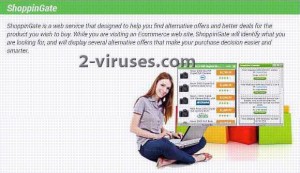ShoppinGate viene classificato come un adware e un PUP (programma potenzialmente indesiderato) a causa delle numerose azioni malevole che compie. Sebbene gli sviluppatori di questo adware promettano che ti aiuterà a migliorare la tua esperienza di navigazione e a risparmiare tempo e denaro quando fai shopping online, fornendoti vari coupon, deal e offerte, questo non è affatto vero. Al posto di questi utili deal, ti verranno mostrati annunci di tutti i tipi, come link, text link, video, recensioni e comparazioni di prodotti, coupon, grafici o banner, o altri contenuti interattivi visualizzati sul tuo browser. ShoppinGate è una rete pubblicitaria utilizzata principalmente dai pirati informatici e dai truffatori. Promuovono i loro prodotti o servizi attraverso gli annunci che ti vengono visualizzati dall’adware ShoppinGate. Detto ciò, non dovresti cliccare su questi annunci, se lo facessi, saresti immediatamente reindirizzato a qualche sito terzo che potrebbe essere infetto e causare danni al tuo computer. Non c’è alcun motivo per tenere nel tuo computer quest’applicazione malevola, poiché non ne trarrai alcun beneficio – ci sono solo aspetti negativi. Funziona come un add-on del browser e può essere aggiunto ai più popolari, come Google Chrome, Mozilla Firefox e Internet Explorer. E’ importante menzionare, che questi annunci solitamente appariranno nei siti di e-commerce, come Amazon o eBay e ti offriranno di acquistare alcuni beni a un prezzo migliore, quindi sii consapevole di questo. L’adware, inoltre, raccoglierà le tue informazioni personali, come la cronologia, le query di ricerca, i siti più visitati e l’indirizzo IP. Queste informazioni verranno, successivamente, trasferite alle summenzionate terze parti. Adatteranno i loro annunci rendendolo più rilevanti per le tue abitudini di navigazione.
L’adware ShoppinGate viene distribuito in bundle con altri software gratuiti, ad esempio, quando scarichi e installi questo tipo di programmi, esiste la possibilità che venga installato anche ShoppinGate senza che tu ne sia a conoscenza. Per evitare che questo accada, dovresti prestare sempre molta attenzione al processo d’installazione di programmi gratuiti scaricati da siti sospetti. Non saltare alcun passaggio e opta per un’installazione personalizzata o avanzata. Questo ti permetterà di vedere tutte le opzioni disponibili. Non cliccare soltanto sui pulsanti “Avanti” e “Accetto” – leggi attentamente ogni cosa. Questo dovrebbe protegger e il tuo computer dall’installazione di applicazioni indesiderate. Nel caso in cui fosse troppo tardi e il computer fosse stato già infettato, scansionalo con un anti-malware affidabile, come Spyhunter o malwarebytes. Rileverà e rimuoverà automaticamente il virus. Nel caso in cui non volessi utilizzare un software aggiuntivo, sentiti libero di seguire la nostra guida dettagliata per la rimozione di ShoppinGate fornita qui in basso.
Come cancellare ShoppinGate
Utilizzare il Pannello di Controllo per rimuovere i principali componenti ed installazioni di ShoppinGate
- Vai al Panello di controllo. Su Windows XP/Vista/7 apri Start -> Pannello di Controllo, Aggiungi/Rimuovi Programmi o Disinstalla. Su Windows 8 inserisci Pannello di Controllo nella casella di ricerca, dopo di che cerca Disinstalla programma. Potrebbe essere necessario confermare di essere l’amministratore del PC, in entrambi i casi.
- Cerca ShoppinGate e/o altri elementi simili dell’elenco dei programmi. Di default, ti consiglio di rimuovere Yontoo, WebCake, e qualsiasi altro programma legato al “risparmio” o “coupon”. Scansionare con un programma Anti-Malware come Spyhunter o Stopzilla potrebbe darti una buona idea di quali programmi rimuovere da lì.
- Chiudi il Pannello di Controllo
Rimuovere gli annunci di ShoppinGate da Internet Explorer
- Clicca sull’icona a forma di chiave inglese ->Gestione componenti aggiuntivi.
- Clicca su Barre degli strumenti ed estensioni. Rimuovi qualsiasi cosa legata a ShoppinGate e gli elementi che non conosci che non sono stati creati da Google, Microsoft, Yahoo, Oracle o Adobe.
- Chiudi le Opzioni
Rimuovere ShoppinGate da Firefox
- Inserisci about:addons nella barra URL.
- Vai su Elenco estensioni e componenti aggiuntivi, rimuovi qualsiasi cosa legata a ShoppinGate e gli elementi che non conosci. Se non conosci l’estensione e non è stata creata da Mozilla, Google, Microsoft, Oracle o Adobe probabilmente non ti serve.
- Opzionalmente, ripristina Firefox: vai su Firefox ->Aiuto (Aiuto nel menu per utenti OSX) -> Informazioni per la risoluzione dei problemi. Quindi Ripristina Firefox.
Rimuovere ShoppinGate da Chrome
- Inserisci chrome://extensions nella barra URL.
- Vai sull’elenco delle estensioni e rimuovi i programmi che non ti servono, specialmente ShoppinGate. Se non sei sicuro, puoi disabilitarli temporaneamente.
- Riavvia Chrome.
Opzionalmente, puoi inserire nella barra URL chrome://settings, premere Mostra Opzioni Avanzate, scendere in fondo alla lista e premere Ripristino delle impostazioni.
Strumenti di Malware rimozione automatica
(Win)
Nota: processo Spyhunter fornisce la rilevazione del parassita come Shoppingate e aiuta a la sua rimozione per libero. prova limitata disponibile, Terms of use, Privacy Policy, Uninstall Instructions,
(Mac)
Nota: processo Combo Cleaner fornisce la rilevazione del parassita come Shoppingate e aiuta a la sua rimozione per libero. prova limitata disponibile,